Si vous accédez à Copy Design à partir du menu Démarrer, vous devez vous connecter à l'aide d'un nom d'utilisateur unique et d'un mot de passe attribués par l'administrateur. Si aucun compte n'a été créé à votre intention, contactez votre administrateur.
Remarque : Cette fonction est disponible dans l'application autonome de Copy Design.
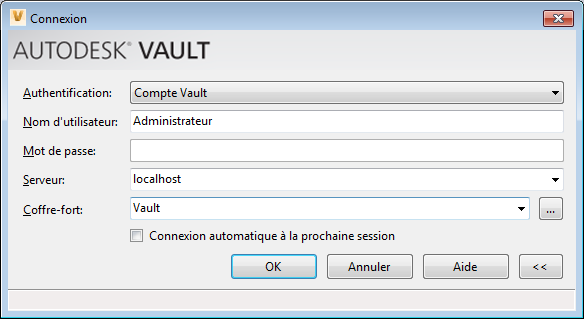
- Cette fonction est disponible uniquement dans Autodesk Vault Professional.Si vous possédez un compte Microsoft Windows Active Directory, vous pouvez vous connecter à Autodesk Data Management Server à l'aide des informations d'identification du compte d'utilisateur Microsoft Windows. Sélectionnez Compte Windows dans le menu déroulant Authentification.
- L'authentification Windows s'applique uniquement aux domaines Active Directory.
- Si vous n'utilisez pas l'authentification Windows, vous devez disposer d'un compte Autodesk Data Management Server valide.
Remarque : Si vous activez l'authentification Windows, le champ Nom d'utilisateur affiche le nom de domaine, ainsi que le nom d'utilisateur Windows. Il est impossible de modifier le nom d'utilisateur et le mot de passe. - Si vous avez utilisé l'option Authentification Windows au cours de la première étape, entrez le nom d'utilisateur et le mot de passe qui vous ont été attribués par l'administrateur système.
- Entrez le nom de l'ordinateur sur lequel le serveur est installé. Si vous ne connaissez pas le nom du serveur, contactez votre administrateur.
- Entrez le nom du coffre-fort auquel vous avez accès. Les noms des derniers coffres-forts auxquels les utilisateurs se sont connectés sont conservés dans la liste déroulante. Vous pouvez choisir le nom du coffre-fort dans la liste ou cliquer sur le bouton d'expansion pour développer la liste complète des bases de données auxquelles vous avez accédé précédemment. Si vous ne connaissez pas le nom du coffre-fort, contactez votre administrateur.
- Cochez la case Connexion automatique à la prochaine session pour vous connecter automatiquement la fois suivante.
- Cliquez sur OK.